2025年更新:瞬時にMP3を文字起こしする方法は?
2024年最新の本記事では、MP3を簡単に文字起こしする方法を詳しくご紹介します。「簡単な文字起こし」と言うよりも速く文字起こしできるようになるでしょう。それでは見ていきましょう。
最高のオールインワンの変換ソフトを使用したMP3の文字起こし
MP3を文字起こしするとき、HitPaw Univd (HitPaw Video Converter)は突出したオールインワンのソリューションです。AIによる高度な音声認識機能を搭載しており、シンプルですばやく高精度で文字起こしします。HitPaw UnivdはttsをMP3とMP3の音声に変換する最高の文字起こしツールです。
主な特徴- AIによる音声認識エンジン
- GPUアクセラレーションによる120倍の高速変換
- 1000以上のファイル形式へのMP3変換
- 字幕の追加と文字起こしの編集
- オンラインビデオ、音楽などのダウンロード
ステップ1:MP3をインポート
まずは文字起こししたいMP3を集めましょう。HitPaw Univdの「音声を文字に変換」機能でMP3をインポートします。
ステップ2:テキストの出力形式を設定
録音をロードしたら、出力形式としてプレーンテキストか字幕かをHitPawで選択します。プレーンテキストは基本的なWordスタイルの文字起こしを提供します。字幕はMP3からのタイムスタンプを追加します。長い録音には非常に便利です。
ステップ3:言語を選択
音声が英語でなくても心配無用です。HitPawは100以上の言語を文字起こしできるため、正しい言語を選択します。これにより、最大限の文字起こし精度を保証されます。
ステップ4:HitPawに魔法をかけてもらう
「生成する」をクリックして文字起こしをHitPawに任せてください!強力なAIエンジンが音声を分析して自動的にテキストの文字起こしを生成します。文字起こしが準備される間にコーヒーを飲みましょう。
ステップ5:エクスポートと編集
完了したら文字起こしをプレビューして必要な編集を行い、TXT、SRT、またはその他の一般的な形式でエクスポートします。これで、MP3有効に活用しましょう。MP3の文字起こしはこれが最速です。
Googleドキュメントを使用したMP3の文字起こし
Googleドキュメントは、ブラウザ内でMP3を文字起こしする簡単ですばやい方法を提供します。その音声入力機能は音声を聞いて、聞こえたものをタイピングします。MP3をテキストに文字起こしするために、以下の簡単なステップに従ってください。
ステップ1:Googleアカウントを設定
GoogleドキュメントにはGoogleアカウントが必要です。持っていない場合は無料で登録してください。ステップ2:新しいドキュメントを作成
Googleドキュメントを開いて新しい空白のドキュメントを開始します。このドキュメントに文字起こしが表示されます。
ステップ3:音声入力をクリック
ツール > 音声入力に進むか、キーボードショートカット(Windows/ChromeOSではCtrl+Shift+S、Macでは⌘+Shift+S)を使用します。
ステップ4:マイクを確認
Googleドキュメントがあなたのマイクのオーディオを聞き取り、理解できることを確認します。
ステップ5:MP3を大きな音で再生
オーディオがスピーカーを通して再生されると、Googleドキュメントは聞こえたものをテキストに文字起こしします。
ステップ6:文字起こしを編集&エクスポート
最終的な編集を行い、docを.doc、.txt、または.pdfファイルとして保存またはエクスポートします。
オンラインで使用できる無料のMP3文字起こしツール
1.Otter.ai
Otter.aiはウェブベースのMP3文字起こし機能を提供していますが、オーディオファイルから文字起こしを作成するときの速度、精度、全体的な使い勝手でHitPawに劣ります。
Otterはアプリとクラウドプラットフォームを使用した、直感的に使用できるオンライン文字起こしツールです。しかし、長時間または複雑なオーディオトラックを文字起こしするときには、OtterはHitPawに比べてエラーや制限が生じることがあります。
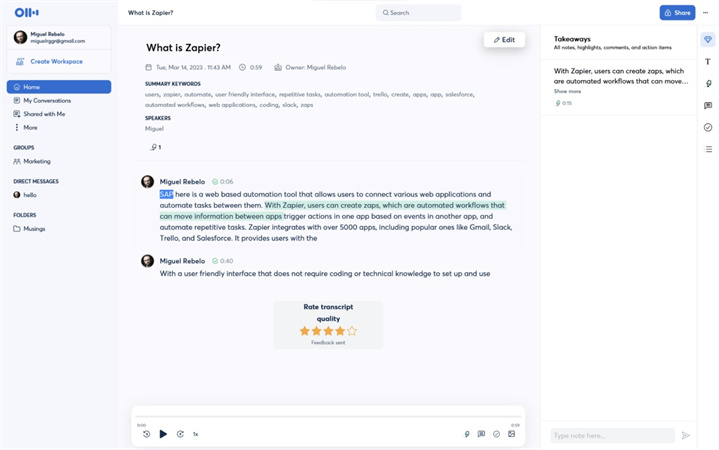
- 1.MP3をアップロード
- 2.Otterがクラウドサービスを通じて音声を文字起こし
- 3.生成された文字起こしを編集してエクスポート
良い点
- 音声をアップロードするための直感的なウェブインターフェース
- Otterアプリは文字起こしを同期して共有できる点
悪い点
- 対応言語が英語のみである点
- 複雑な音声に対する精度の問題が発生しやすい点
- 編集ツールやカスタマイズ機能が内蔵されていない点
HitPawは100言語以上での完璧なMP3の文字起こしをするデスクトップソリューションを提供し、不安定なクラウドサービスに依存しません。AIエンジンも最大限の精度を保証し、細部まで見逃しません。
2.Flixier
Flixierは無料の自動文字起こしを提供していますが、MP3を効率的に文字起こしする精度や機能の面でHitPawに大きく劣ります。
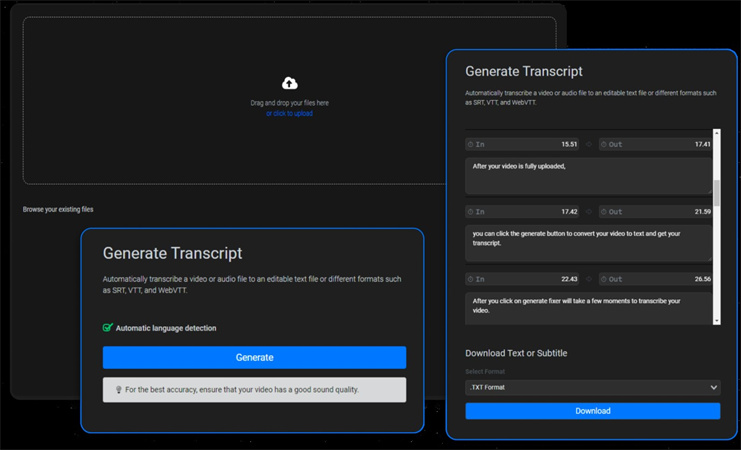
- 1.PCからMP3を選択
- 2.基本的な音声認識のためにFlixierサイトにアップロード
- 3.文字起こしテキストを受け取りダウンロード
良い点
- クリアな音声に対して良い精度を誇っている点
- Word、テキスト、字幕などの出力オプション
悪い点
- 最小限の編集機能しか備えていない点
- 出力形式の設定が少ない点
- HitPawに比べて処理速度が遅い点
GPUアクセラレーションによる業界最高クラスの音声認識を駆使するHitPawは、120倍の高速変換スピードとはるかに多い言語サポートでFlixierを大きく上回ります。
3.Microsoft Word Online
Word Onlineは基本的な文字起こし機能を提供していますが、HitPawのような専門ツールと比べるとオーディオファイルを文字起こしする機能に大きな差があります。
Word Onlineには、リアルタイムでマイクを通じて話された言葉を文字起こしする「ディクテーション」機能があります。しかし、オーディオファイルをアップロードしてオフラインかつ自動で文字起こしする機能は搭載していません。
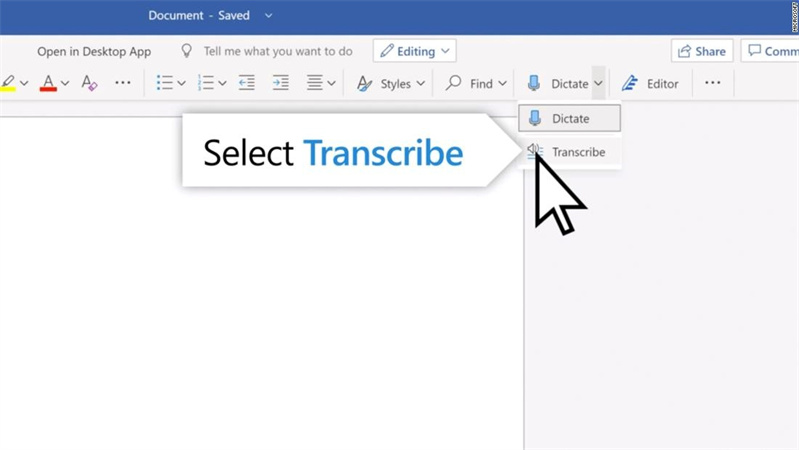
- 1.Word Onlineで「ディクテーション」>「ディクテーションを開始」に進む
- 1.リアルタイムでタイピングしながら話す
- 1.文字起こしを編集してエクスポートする
良い点
- Word Onlineに内蔵されている点
- 短い話し言葉のスニペットを聴き取るのに便利である点
悪い点
- ライブマイク入力でしか機能しない点
- 事前に録音されたオーディオファイルを使用できない点
- 非常に限定された言語と精度の機能
これに対してHitPaw Univdは自動一括文字起こしを専門としており、手動での文字起こしをせずにMP3などのオーディオファイルを文字起こしすることができます。高度なAIエンジンは、100以上の言語かつ精密な精度で長く複雑なスピーチを簡単に文字起こしします。
まとめ
MP3を手動で文字起こしすることは面倒で時間がかかる作業です。HitPaw Univd (HitPaw Video Converter)のような現代の自動化ソリューションを使用すれば、非常に簡単にオーディオを文字起こしすることができます。
HitPawはオーディオファイルの文字起こしに必要なすべての機能を網羅しています。AIによる音声認識エンジンは、100以上の言語で驚異的な速度と高い精度を提供します。便利な編集ツールを使用すると、ニーズに合ったテキスト形式で文字起こしすることができます。







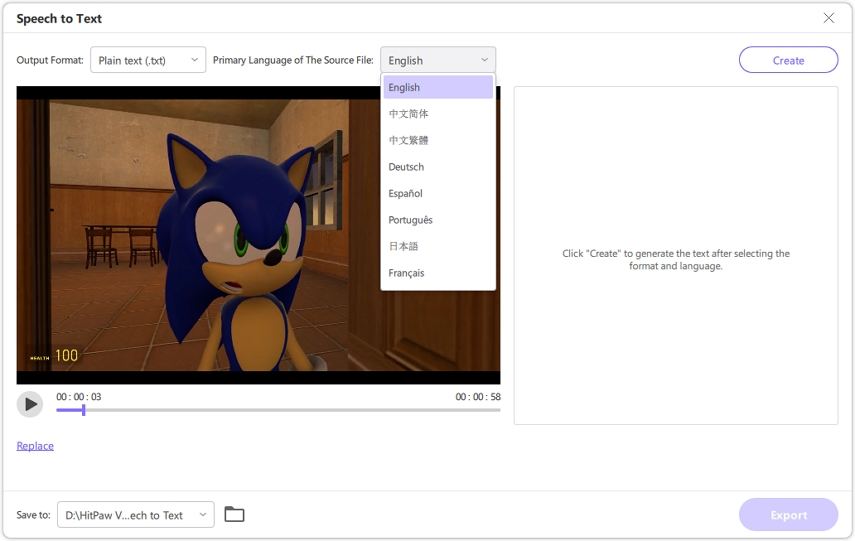

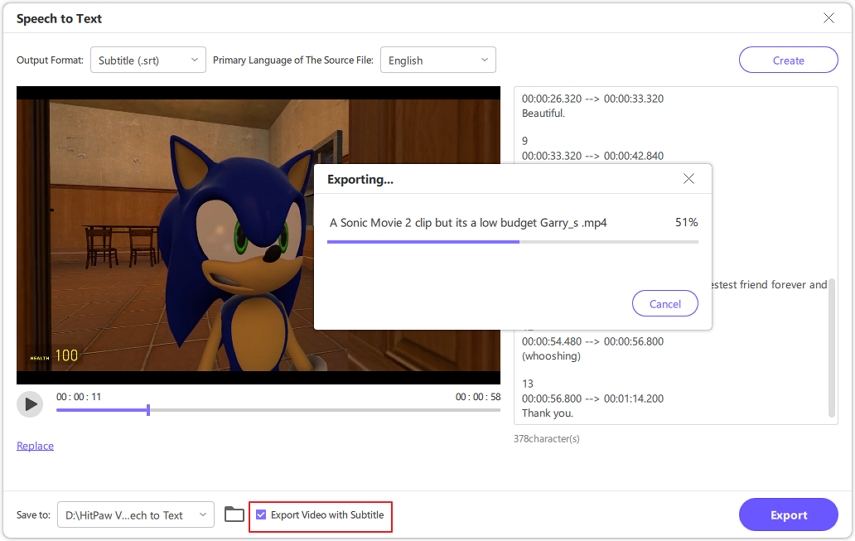
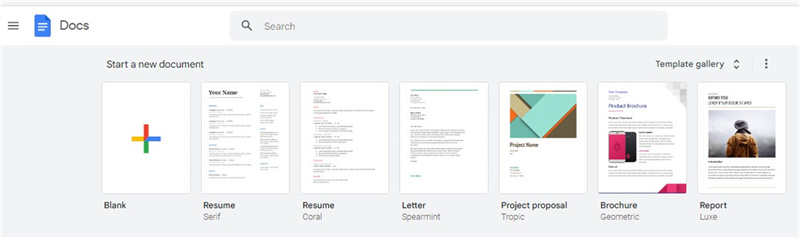
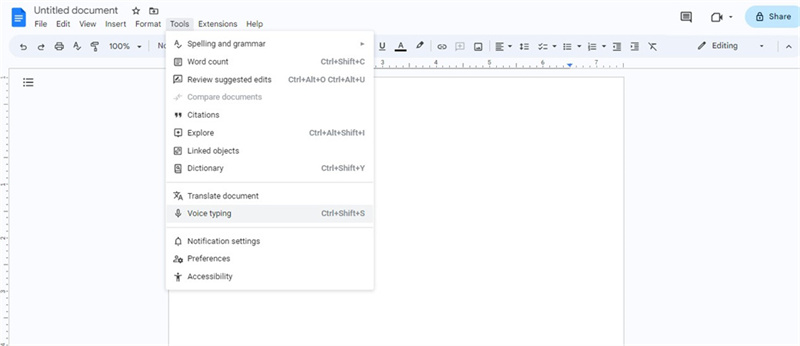
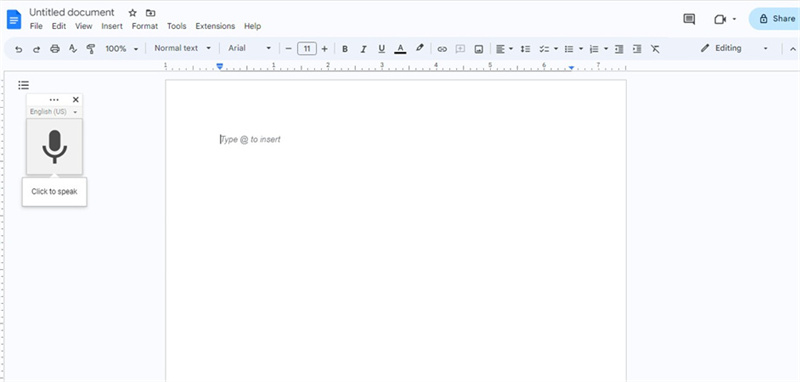
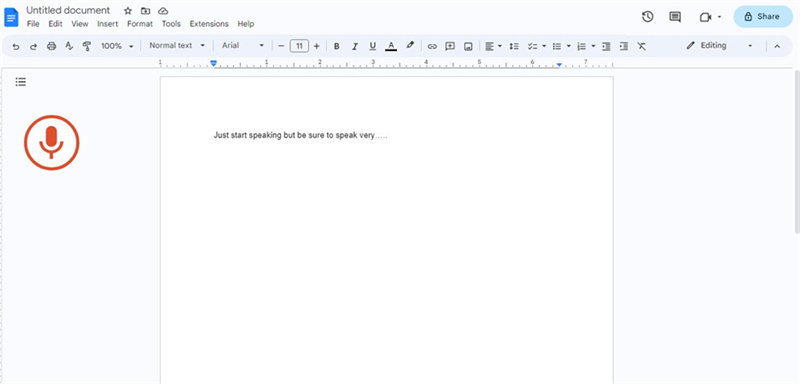

 HitPaw Video Enhancer
HitPaw Video Enhancer HitPaw Edimakor
HitPaw Edimakor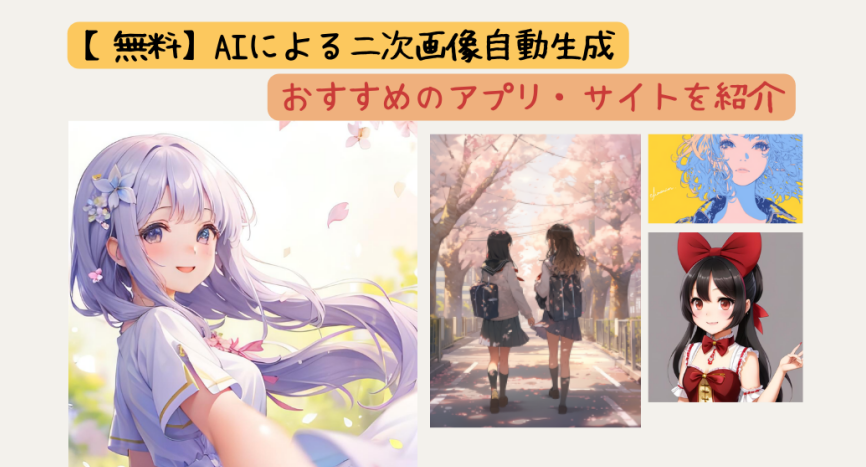


この記事をシェアする:
「評価」をお選びください:
松井祐介
編集長
フリーランスとして5年以上働いています。新しいことや最新の知識を見つけたときは、いつも感動します。人生は無限だと思いますが、私はその無限を知りません。
すべての記事を表示コメントを書く
製品また記事に関するコメントを書きましょう。